



有时候,工作表中计算一个结果会使用到多个单元格的数据,如果逐个输入的话会非常烦琐,这时候就可以在公式中使用函数。
如下图所示,当我们在清点进货数量的时候,如果我们想计算一下所有产品的进货数量是多少的时候,如果我们按照公式的普通方式来输入,如“总的进货数量=E3+E4+E5+……+E12+E13”,这样输入的话,首先是效率低下;其次是容易出错。特别是我们需要累加的数据比较多的时候。

在公式中使用函数示例
因此,对于这样的情况,我们引入Excel中的函数来进行计算就会比较简单。如上图的总进货数量可以这样的计算:
(1)单击E14单元格,将鼠标指针定位到需要展示结果的单元格“E14”中;(2)单击开始选择卡编辑组中的求和按钮后面的小三角形;(3)在弹出的列表中单击“求和”命令,具体操作如下图所示:

在公式中使用函数的操作步骤01
(4)此时,在选定的单元格里面会显示“=SUM(E3:E13)”的内容,如下图所示。在此函数中,“=”代表公式或函数的输入;“SUM”表示求和函数;“(E3:E13)”表示引用的计算的数据范围是从“E3”单元格连续计算到“E13”单元格。同时,在我们的公式上方还有一个流动的虚框,表示我们函数引用的范围,如果我们函数引用范围有误的话,我们可以用鼠标直接拖动选择我们需要计算的范围即可。当我们引用范围没有错误的时候,直接按下键盘上的“Enter”即可得到我们需要计算的结果。操作如下图所示:

在公式中使用函数的操作步骤02
(5)根据上面的计算函数,如得到如下图所示的计算结果:

在公式中使用函数的操作步骤03
在以上的操作过程中,如果我们需要用到的是其他类型的函数,我们可以这样的进行操作。
(1)单击选择需要使用函数的单元格;(2)单击“插入函数”按钮;(3)弹出“插入函数”对话框;(4)单击选择需要插入的函数;注意:这里如果不知道每一个函数是什么的话,可以先单击函数之后,(5)会显示每个函数的简单用法和函数说明;(6)选择自己需要的函数后单击“确定”按钮,操作如下图所示:

在Excel中插入常用函数的操作步骤
如上图所示,单击“确定”按钮后;(7)弹出“函数参数”设置对话框,(8)单击“Number1”折叠按钮,操作如下图所示:

在Excel中插入常用函数的操作步骤02
(9)“函数参数”设置对话框将最小化;(10)拖动选择需要计算的相应的数据区域;(11)单击“折叠”按钮,返回“函数参数”设置对话框,若还需要选择其它不连续的数据区域进行计算,如重复第(8)——(11)步的操作,但需选择依次选择“Number2”、“Number3”……,最近将所有要计算的数据都选择完后单击“确定”按钮,得到最终的函数计算结果。如下图所示:

在Excel中插入常用函数的操作步骤03
(12)如下图展示的是单元格区域(E3:E13)中“求和函数”、“平均值函数”、“计数函数”和“最大值函数”的计算结果。

在Excel中插入常用函数的操作步骤04
提示:在我们插入函数的时候,除了使用对话框插入外,如果我们对函数和键盘使用熟练的话,也可以使用手动输入的方式来输入函数,如求一列数据中的最小值时,可以这样的输入也能得到正确的结果:单击“E18”单元格后选中,直接输入“=MIN(E3:E13)”后按键盘上的“Enter”键后,即可得到最后的所有产品的进货数量的最小值。
移动与复制公式的操作与移动和复制单元格数据的方法相同。只是要注意公式中单元格引用的类型不同,在移动或复制公式后会得到不同的结果。
移动公式的具体操作方法如下:
(1)单击选中输入了公式的单元格;(2)按下键盘上的“Ctrl+X”;(3)单击选择公式要移动的单元格;(4)按下键盘上的“Ctrl+V”;操作如下图所示:

在Excel中移动公式的步骤01
(5)移动公式会将原单元格的格式和公式一起移动到目标单元格,操作结果如下图所示;

在Excel中移动公式的步骤02
复制公式的具体操作方法如下:
(1)单击选中输入了公式的单元格或单元格区域;(2)将鼠标指针移动到单元格或单元格区域的右下角;(3)当鼠标指针变成“小黑+字”后;(4)按下鼠标左键不松开,拖动鼠标指针到需要复制公式的单元格或单元格区域的结尾出,得到在单元格或单元格区域复制公式后的效果。
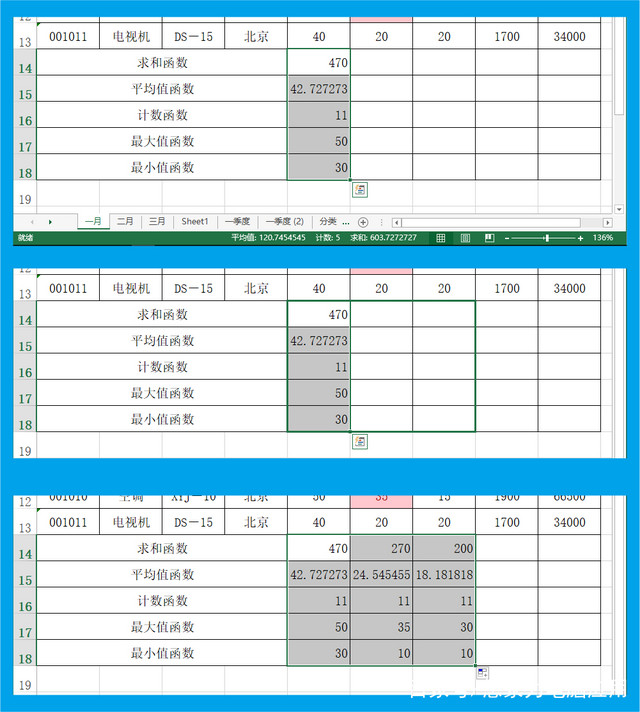
在Excel中复制公式的前中后的操作效果
当然,这种方式最为简单快捷,操作习惯后也最实用。但对于初学者来说的话,会有一定的难度,所以大家也可以用“开始选项卡”中“复制”后再“粘贴”或是用快捷键的操作方式来实现复制公式的效果。
至此,我们这里要介绍的“在Excel 2013公式中使用函数并移动和复制”的功能和操作方法已经介绍完毕。若有疑问的,请大家留言评论。若对Excel 2013的基本概念和数据的输入有疑问的,欢迎大家查看我们前面的相关课程,为了便于大家访问,我们也将相应的文章链接放在下面:
Excel 2013中公式与函数基础公式中的运算符——想象力电脑应用
Excel 2013中工作表的页面设置与打印——想象力电脑应用
本文由“想象力电脑应用”原创,欢迎大家的阅读和分享,在大家的阅读和学习过程中有什么疑问,请大家给予留言或评论,我们会作出相应的回复。若想了解更多内容,请关注我们,谢谢大家的阅读与关注!
